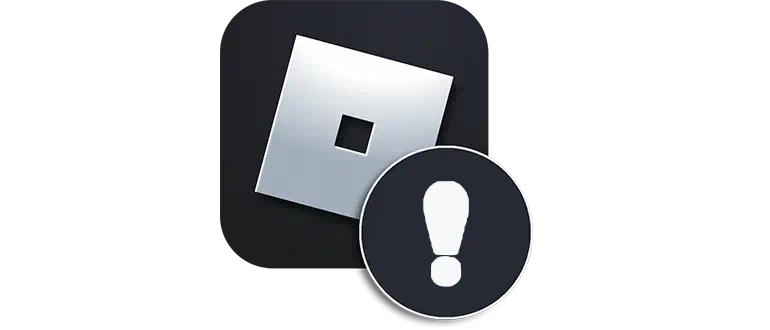
Любое приложение, которое функционирует под управлением операционной системы от Microsoft, не может быть идеальным. Так и наша игра иногда выдает сбой и отказывается запускаться. В ходе приведенной ниже инструкции будет дан ответ на вопрос, почему вылетает Роблокс и что делать в таких случаях.
Причины ошибки
Причин, по которым Roblox может вылетать на ПК, существует огромное количество. Вот лишь самые распространенные из них:
- Повреждение игрового клиента.
- Сбой в работе операционной системы.
- Неполадки с подключением к сети.
- Блокировка со стороны маршрутизатора.
- Неправильная работа антивируса.
- Деятельность вредоносного программного обеспечения.
Способы решения
Для всех озвученных выше причин у нас есть инструкции по решению проблем. Переходя от варианта к варианту, добейтесь того результатов, когда игра начнет запускаться корректно, и ошибка перестанет возникать.
Проверка подключения
В причинах возникновения ошибки, когда вылетает Роблокс, мы указали нестабильное подключение к сети. Соответственно, для того чтобы исключить такую ситуацию, достаточно обновить страничку при помощи сочетания горячих клавиш «Ctrl» + «F5». Если содержимое отобразится нормально, значит, причина не в этом.
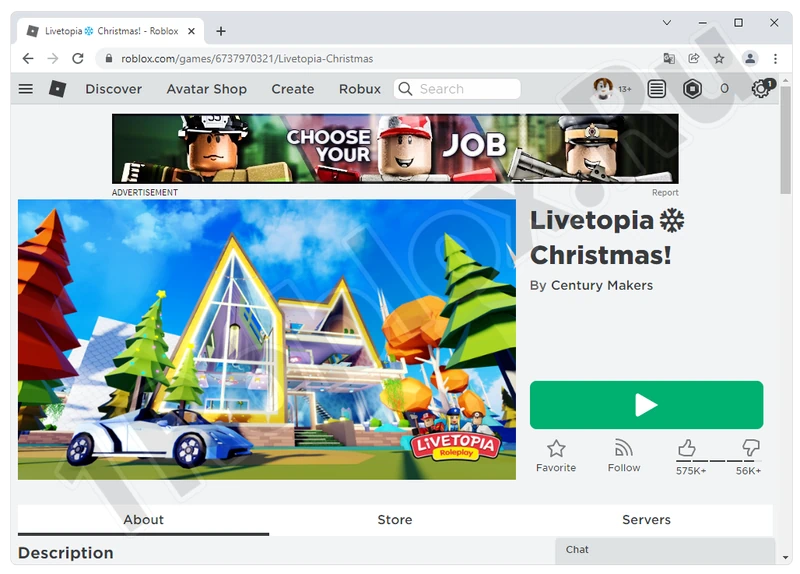
Вирусы на компьютере
Также давайте проверим наш компьютер на отсутствие вредоносного кода и, если таковой имеется, удалим его. Для этого надежнее и проще всего воспользоваться штатным антивирусом Windows 10/11:
- Открываем меню «Пуск» и, воспользовавшись поисковым инструментом, находим программу под названием «Защита от вирусов и угроз».
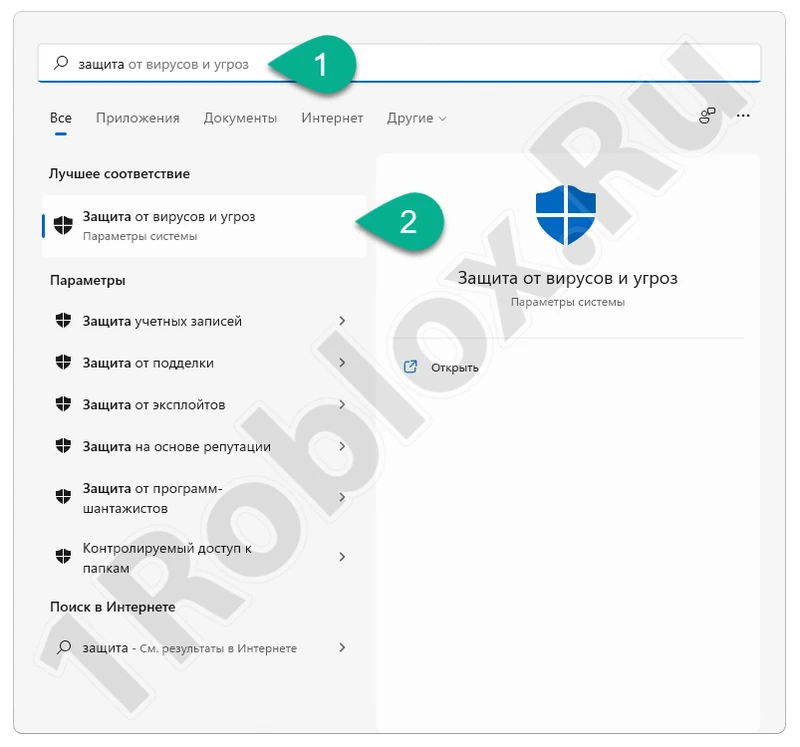
- В левой части окна переключаемся на вкладку антивируса, а в правой выбираем ссылку с названием «Параметры сканирования».
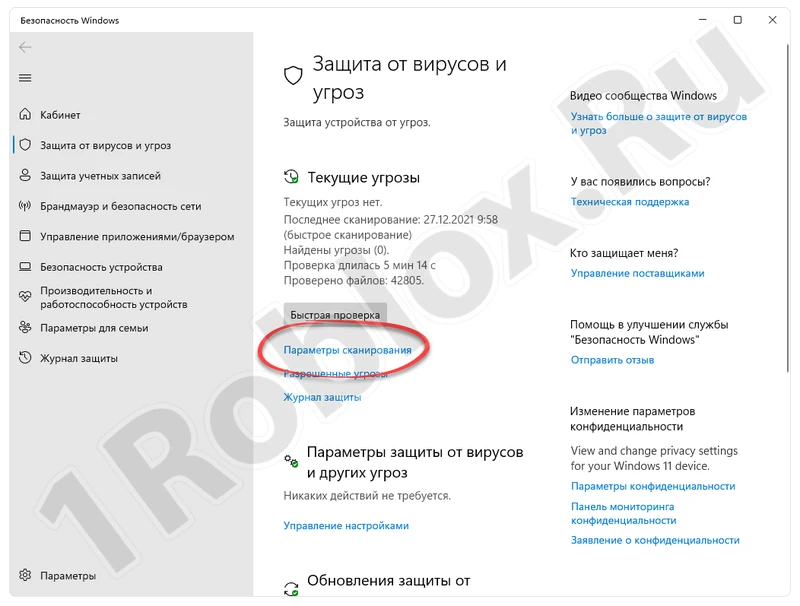
- Переключаем режим работы антивируса в положение, отмеченное цифрой «1», после чего запускаем анализ.
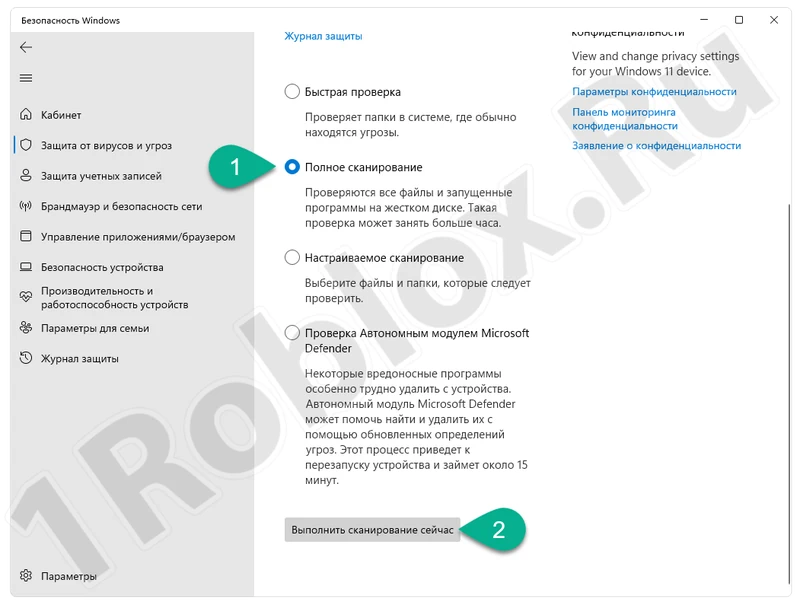
- Дальше останется лишь дождаться завершения проверки ПК на вирусы.
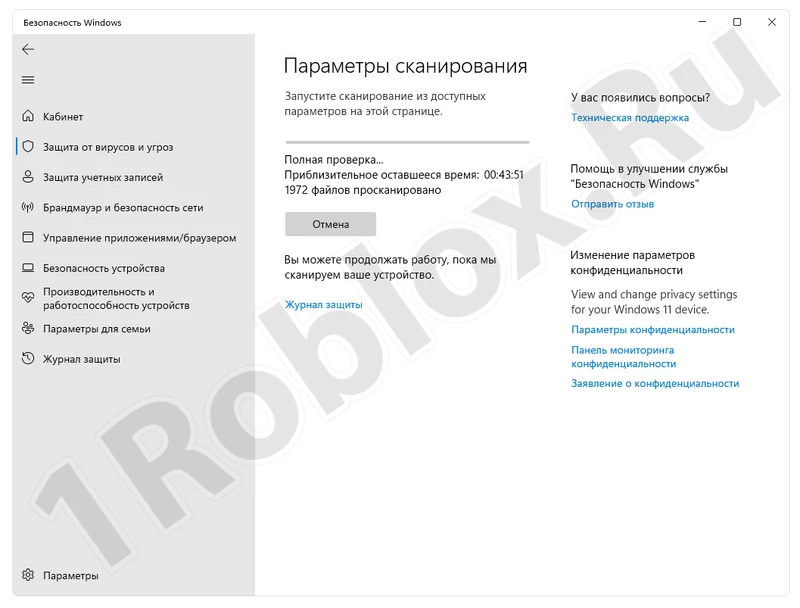
Пока идет сканирование, лучше всего не запускать какие-либо программы и, вообще, не пользовался компьютером. В результате процесс пройдет гораздо быстрее, и вы сможете перейти к проверке работоспособности Roblox.
Сбой маршрутизатора
Если ваш ПК соединен с сетью при помощи беспроводного или проводного роутера, последний тоже может стать причиной ошибки, когда игра вылетает при запуске. Что мы можем сделать:
- В первую очередь можно попробовать сбросить роутер к заводским настройкам.
- Также вы можете обновить прошивку устройства до актуальной.
- Еще один полезный метод – выбор менее загруженного частотного диапазона.
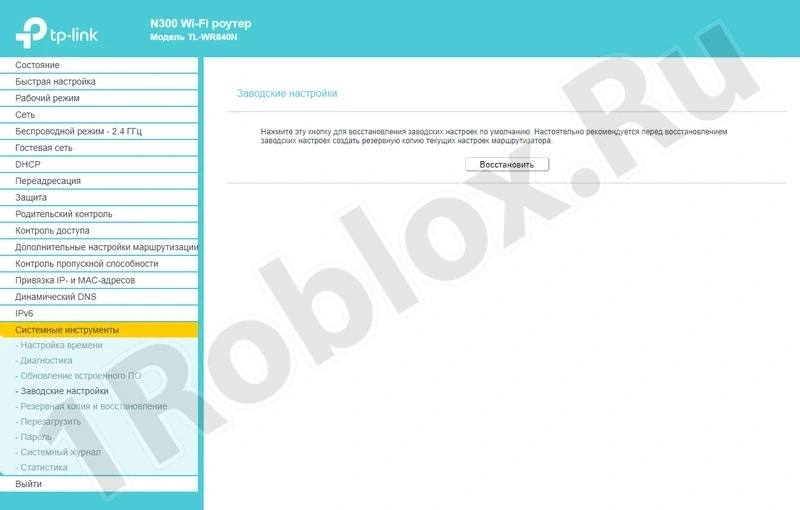
Для того чтобы попасть в панель администрирования маршрутизатора, достаточно перейти по одному из приведенных в таблице ниже адресов.
| Модель маршрутизатора | Адрес для входа в панель администрирования |
| D-Link: | 192.168.0.1 |
| Asus: | 192.168.1.1 |
| Xiaomi: | 192.168.1.1 |
| Linksys: | 192.168.1.1 |
| Tenda: | 192.168.0.1 |
| Netis: | 192.168.1.1 |
Следует учитывать, что логин и пароль для входа чаще всего написаны на обратной стороне устройства.
Очистка кеша
Если предыдущий способ не дал результата и Роблокс продолжает вылетать, давайте попробуем очистить временные файлы игры:
- Запустите утилиту под названием «Выполнить» при помощи сочетания горячих клавиш «Win» + «R». В маленьком окошке введите команду «%USERPROFILE%\AppData\Local\Roblox\logs» и нажмите «ОК».
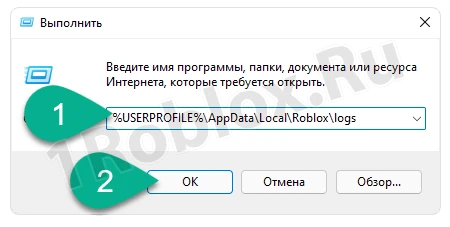
- Откроется каталог с временными файлами. Тут нам нужно выделить все содержимое и удалить данные при помощи контекстного меню или клавиши «Delete».
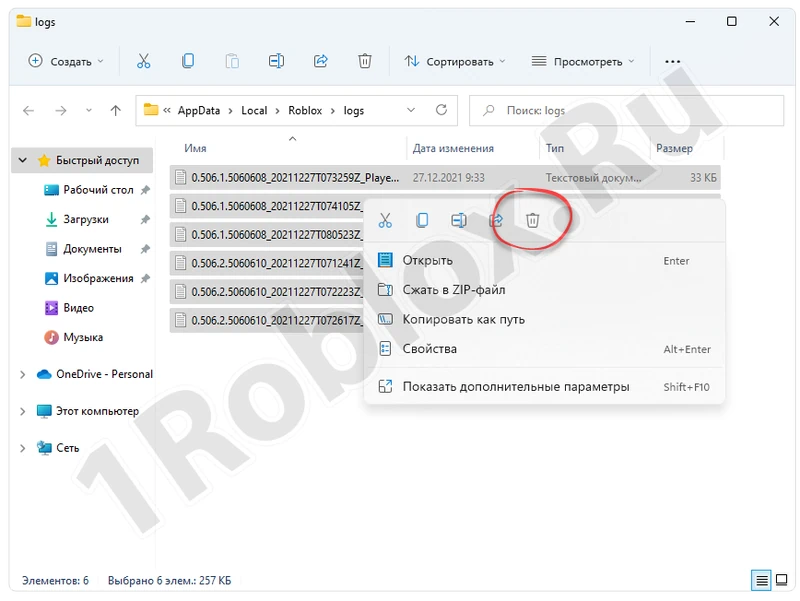
Готово. Можете проверять, запускается ли игра корректно.
Правильный запуск Roblox
Давайте попробуем решить проблему при помощи еще одного действенного варианта:
- Запустите меню «Пуск», при помощи поиска найдите Roblox, после чего сделайте правый клик на ярлыке запуска и выберите ссылку «Перейти к расположению файла».
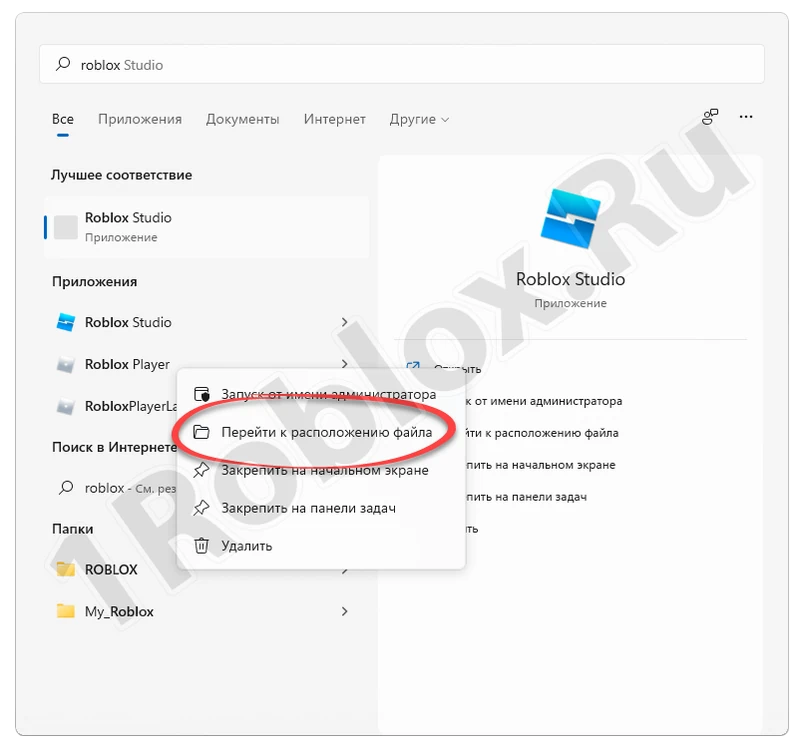
- В результате мы попадем в папку, которая содержит ярлык Роблокс. Опять делаем правый клик и из контекстного меню выбираем пункт «Свойства».
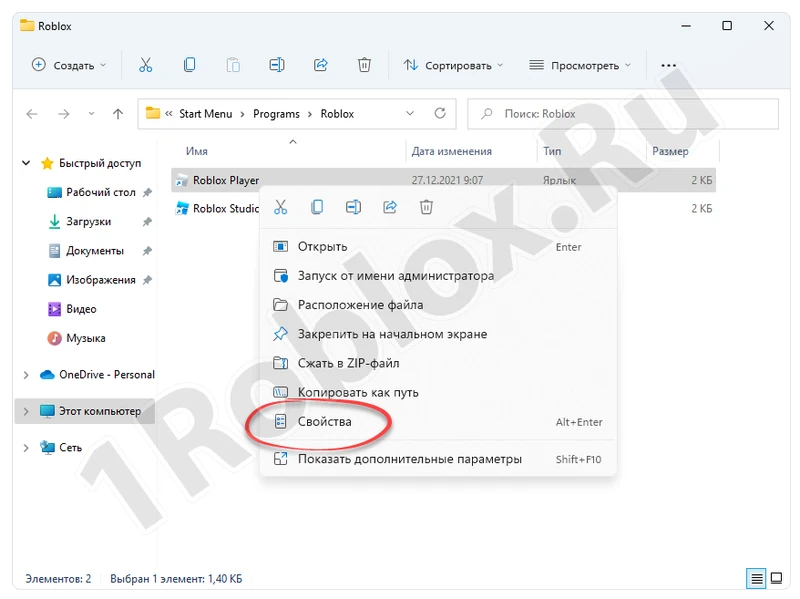
- Откроется маленькое окошко, в котором нам в первую очередь необходимо переключиться на вкладку «Совместимость», после чего:
- Установить флажок напротив пункта «Запустить программу в режиме совместимости с Windows 7».
- Активировать режим запуска от имени администратора.
- Сохранить настройки, сделав клик по «ОК».
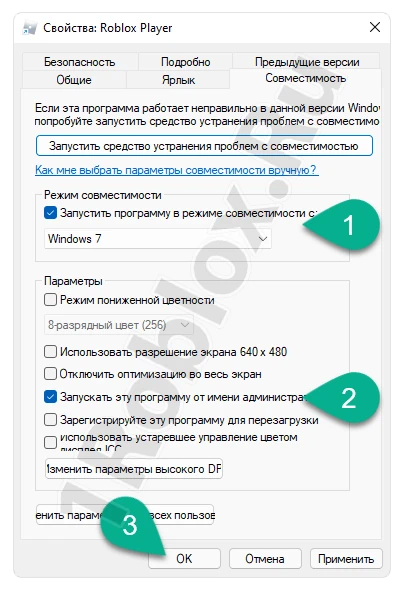
Многие из вас спрашивают, почему вылетает Роблокс на телефоне? Тут все проще, скачайте правильную версию игры и установите ее по инструкции, которую найдете на странички по той же ссылке.
Переустановка игры
Предыдущий вариант не оказался действенным, и игра при запуске продолжает выдавать ошибку? Тогда давайте просто попробуем переустановить Роблокс:
- Лучше всего скачивать и устанавливать игру из фирменного магазина от Microsoft. Такой вариант подойдет только тем, кто работает с Windows 10 и новее. Так вот, открываем меню «Пуск», активируем поисковую строку и находим магазин приложений Microsoft Store.
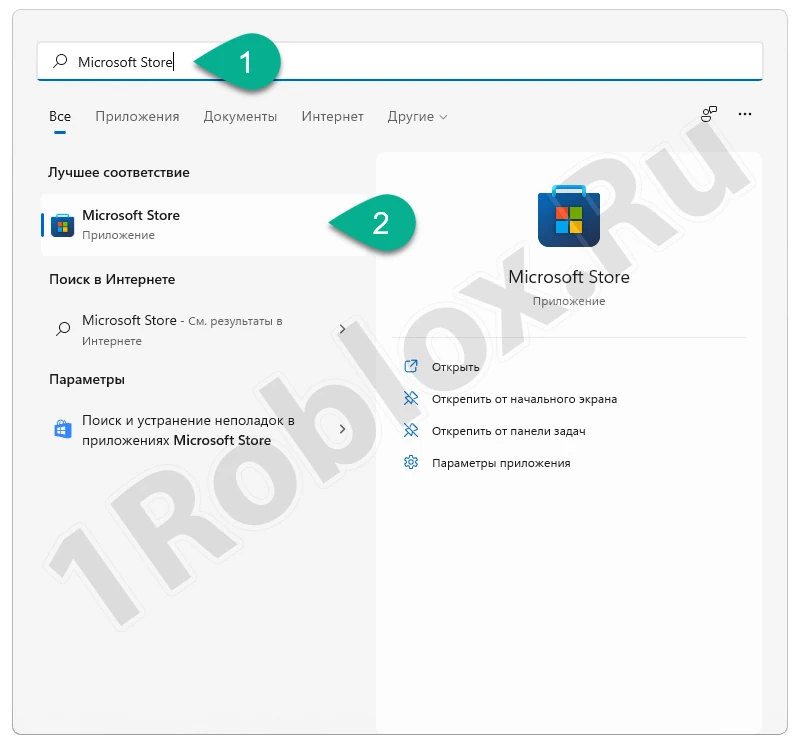
- Прописываем название и из выпадающего списка выбираем нужную позицию.
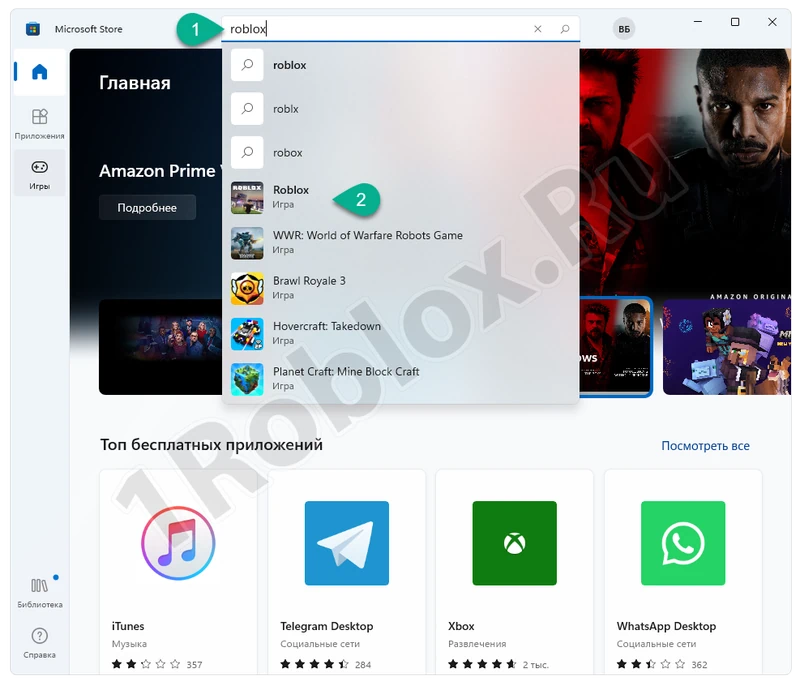
- Когда мы попадем на домашнюю страничку игры, нажимаем кнопку автоматической установки.
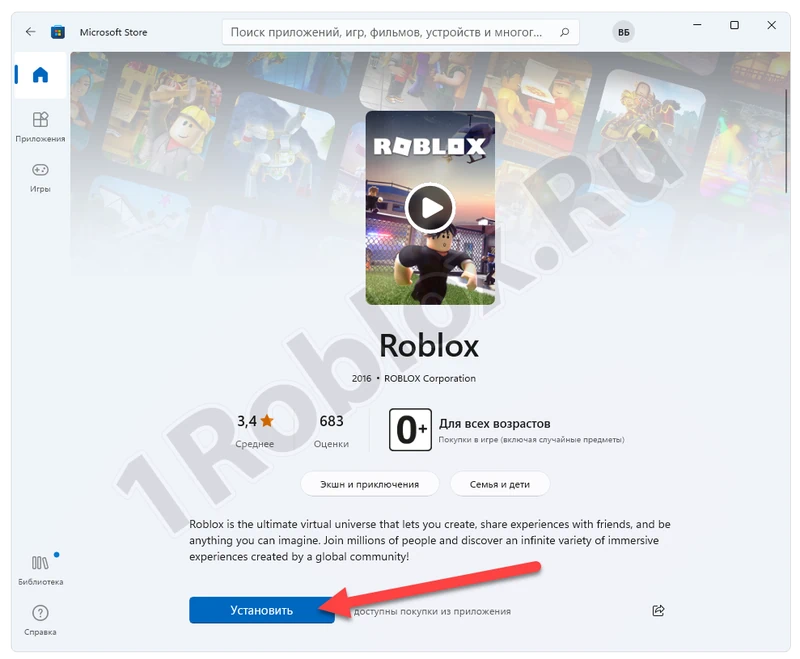
После того как все нужные для работы Roblox файлы будут скачаны, вы сможете запустить игру по ярлыку, который появится в меню «Пуск».
Естественно, перед кем, как устанавливать игру из магазина от Microsoft, предварительно необходимо удалить старую версию. Очень важно делать это правильно. Рекомендуем прочитать короткую пошаговую инструкцию по теме.






помогите пожалуйста я сделала карту в роблокс студио все было хорошо до сегоднешнего дня я обновляла карту в роблокс студио решила зайдти в карту через роблокс но игра зависает и даже идти нельзя все что могу делаю не получаться помогите мне пожалуйста я эту карту делала 2 месяца а тут такое